Вы купили новый ноутбук ASUS и готовитесь к видеозвонку с семьей или онлайн-встрече с друзьями. Однако веб-камера не работает. Не волнуйтесь, потому что мы вас прикрыли.

Ознакомьтесь с обширным списком решений для устранения проблем с веб-камерой. Эти проблемы в основном связаны с программным обеспечением, но иногда они могут быть вызваны и аппаратными дефектами.
зеркало ноутбук для amazon fire tv
Проверка аппаратных дефектов
Хотя это решение может показаться очевидным, не игнорируйте его. Возможно, у вас сломалась веб-камера. Иногда невооруженным глазом сложно заметить аппаратную проблему с веб-камерой ноутбука. Чтобы не проверять камеру физически, используйте приложение для устранения неполадок Windows:
- Нажмите Окна клавишу на клавиатуре.

- Введите устранение неполадок и выберите Настройки устранения неполадок.
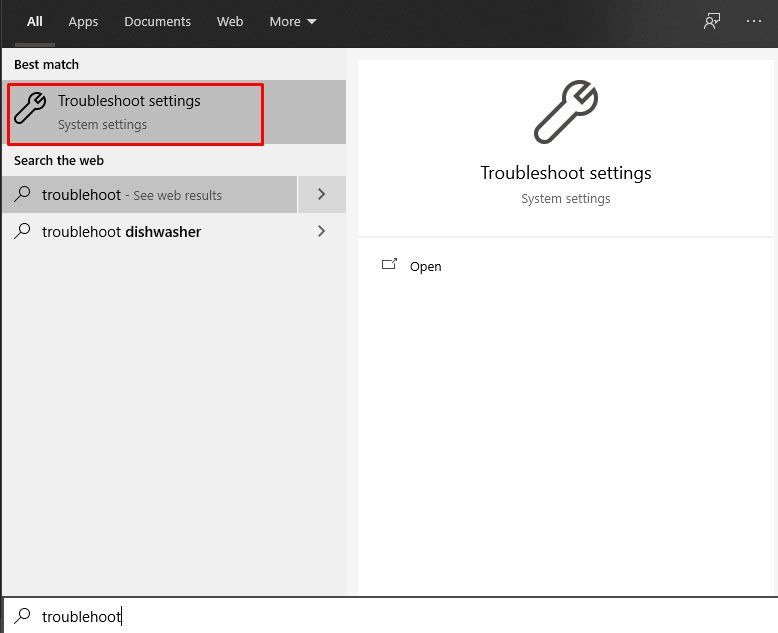
- Прокрутите вниз список средств устранения неполадок. Найдите свою веб-камеру и попытайтесь устранить неполадки.
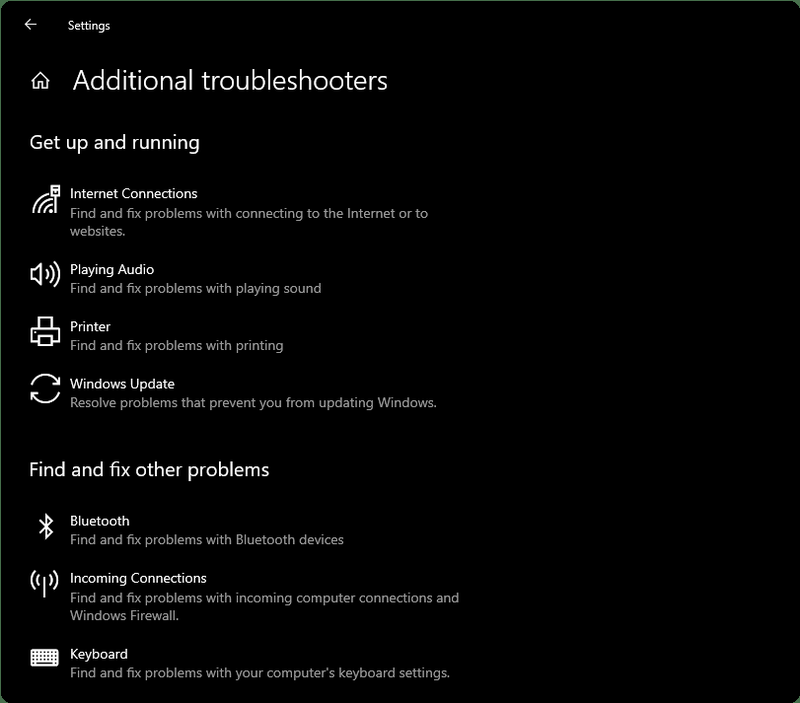
Если что-то не так, вы получите информацию здесь. Windows предложит некоторые решения, если проблема связана с оборудованием, поэтому следуйте им.
Дважды проверьте свою камеру
Если вы уверены, что проблема связана с программным обеспечением, проверьте, разрешили ли вы Windows использовать камеру. Вот как это сделать:
- Нажмите Ключ Windows или нажмите на Логотип Windows в левом нижнем углу, чтобы открыть меню «Пуск», или введите настройки в строке поиска Кортаны.

- В поиске Cortana нажмите Настройки чтобы открыть меню настроек.
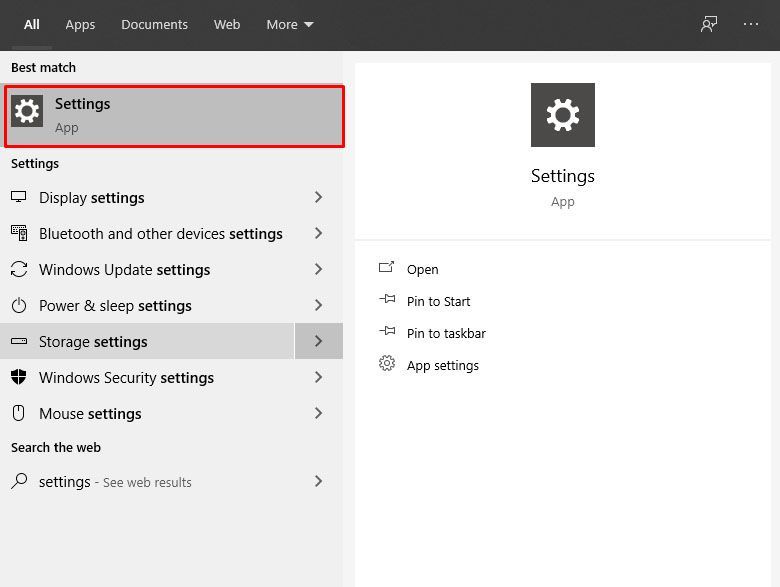
- Нажмите на Конфиденциальность.
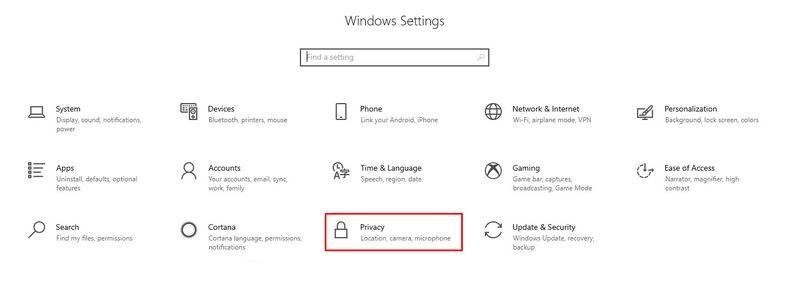
- Выбирать Камера слева.
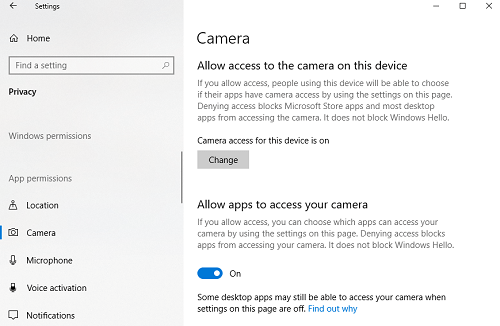
- Убедитесь, что доступ к камере для устройства включен. В разделе «Разрешить приложениям доступ к вашей камере» установите переключатель в положение «Вкл.», если он еще не установлен.
После выполнения вышеуказанных шагов попробуйте использовать на ноутбуке ASUS некоторые приложения, для которых требуется веб-камера. Запустите приложение «Камера» на своем компьютере (найдите его в меню «Пуск») и проверьте, правильно ли оно работает.
Затем проверьте, работает ли ваша веб-камера в сторонних приложениях, таких как Skype, Discord, WhatsApp и т. д. Если ваша веб-камера работает в некоторых приложениях, но не работает в других, рассмотрите возможность обновления приложений. Простое обновление может решить многие проблемы, что приводит нас к дополнительным советам по обновлению.
Обновить Windows
Первое обновление, которое вы должны получить, — это обновление Windows. Следуйте инструкциям по обновлению вашей системы:
- Доступ к настройкам с помощью меню «Пуск» или окна поиска Cortana. Найдите обновление в меню «Пуск». Нажмите Проверить наличие обновлений.
- Если есть доступные обновления, нажмите «Загрузить».
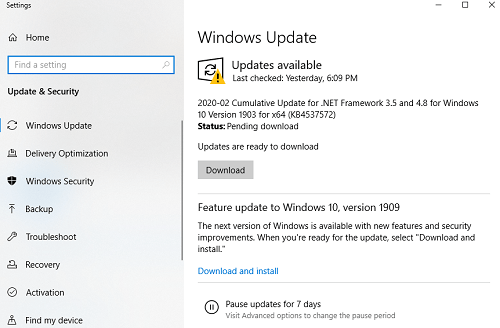
- Windows автоматически загрузит обновления, перезагрузив при этом ноутбук. Если вам будет предложено перезагрузить компьютер, примите его или перезапустите вручную после завершения загрузки.
Поддержание вашей Windows в актуальном состоянии имеет решающее значение для бесперебойной работы вашего ноутбука ASUS. Обновления вашей ОС может быть недостаточно, и вам может потребоваться обновить драйверы веб-камеры.
ты можешь изменить свой возраст на tiktok?
Обновите драйверы веб-камеры
Если веб-камера вашего ноутбука работает неправильно, вам может потребоваться обновить ее драйверы. Есть два способа обойти это. Вы можете загрузить обновления вручную или использовать стороннее программное обеспечение. Вот как вручную обновить драйверы в Windows 8 и 10.
Автоматическое обновление драйвера камеры в Windows 10
- В строке поиска Cortana введите устройство и выберите Диспетчер устройств из списка или щелкните правой кнопкой мыши значок меню «Пуск» и выберите Диспетчер устройств.
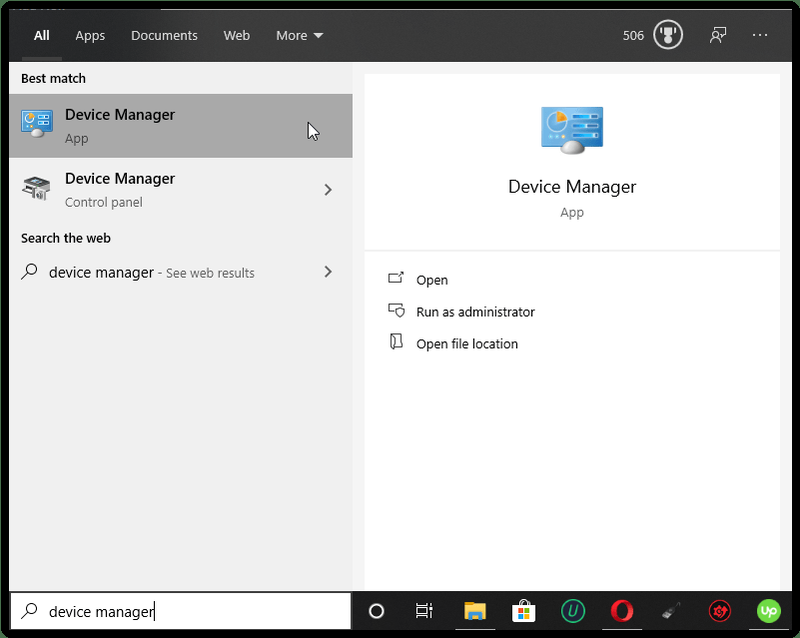
- Найдите свою веб-камеру в списке устройств, затем щелкните ее правой кнопкой мыши и выберите Обновить драйвер.
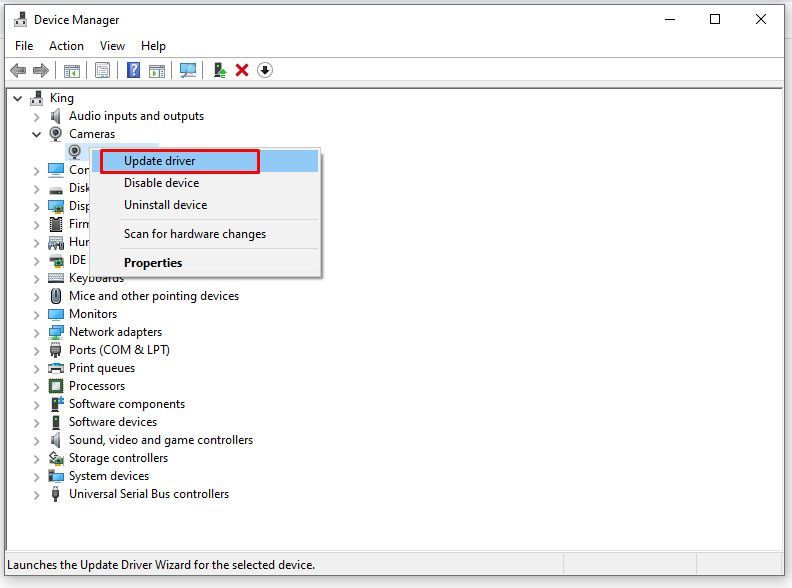
- Выбирать Автоматический поиск обновленных… из перечисленных вариантов.
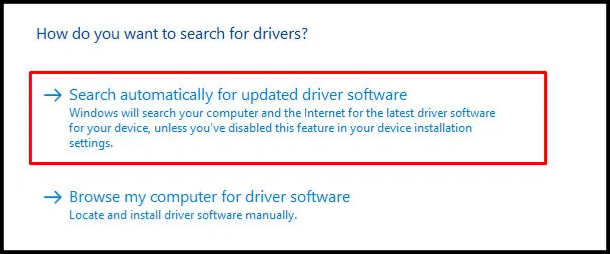
Ручное обновление драйверов камеры в Windows 10
Вот шаги ручного обновления для ноутбуков с Windows 10:
- В диспетчере устройств щелкните правой кнопкой мыши Этот компьютер и выбрать Управлять.
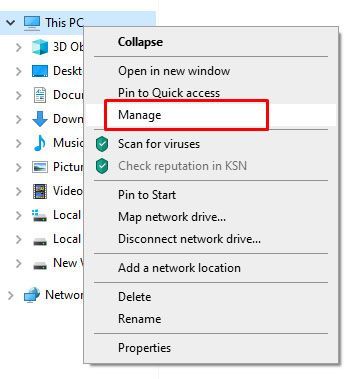
- Выбирать Диспетчер устройств в левой панели навигации, а затем Устройства изображения.

- Выберите свою камеру и щелкните ее правой кнопкой мыши.
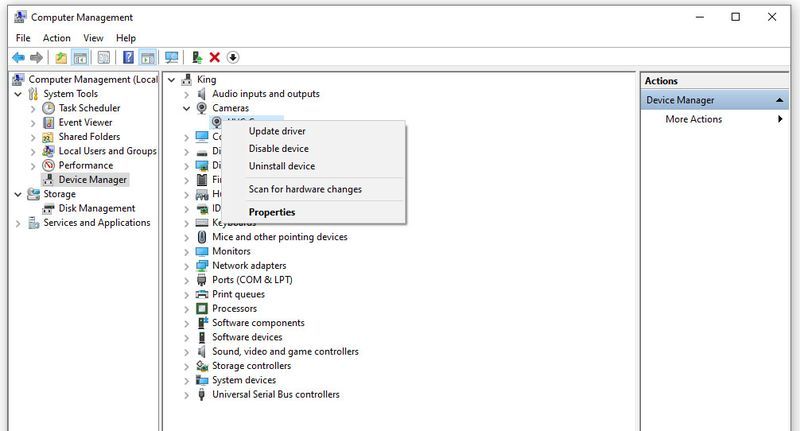
- Выбирать Характеристики, затем Подробности вкладка, затем Идентификаторы оборудования из выпадающего списка, а затем выберите ПИД-версия. Сохраните эту информацию PID. Он понадобится вам позже.
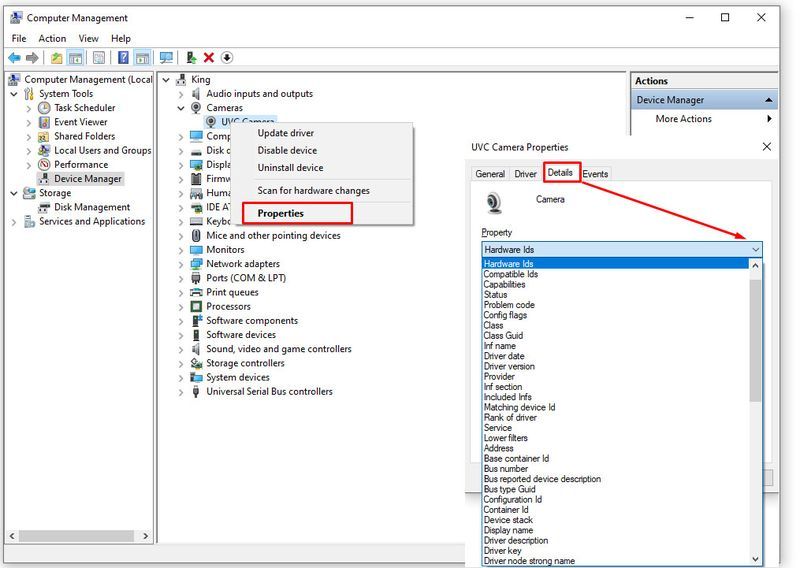
- Вернитесь и снова щелкните правой кнопкой мыши веб-камеру. Выбирать Удалить устройство и перезагрузите ноутбук.
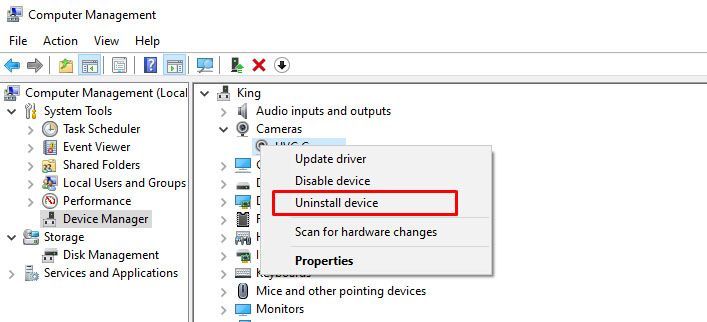
- Посетите официальный поддержка асус веб-сайте и найдите драйвер камеры, используя ранее упомянутую версию PID.
- Загрузите обновление и следуйте инструкциям на экране для установки.
Альтернативный метод
Если вы не хотите прыгать через обручи, чтобы получать обновления для веб-камеры, вы можете приобрести стороннюю программу, которая устанавливает обновления автоматически. Однако некоторые сторонние программы обновления могут нанести вред вашему ноутбуку или могут иметь дорогие планы подписки.
То Программа обновления драйверов Auslogics работает просто отлично. Нажмите на ссылку, и вы автоматически загрузите программное обеспечение. Следуйте простым инструкциям на экране для настройки. Запустите средство обновления драйверов, когда сможете, и оно просканирует ваш компьютер на наличие доступных драйверов.

Нажмите «Обновить драйверы», если вы хотите обновить их все, но учтите, что вам придется активировать продукт (купить его). Лучшая альтернатива — найти драйвер веб-камеры и установить его бесплатно. Просто нажмите «Обновить драйвер» рядом с веб-камерой и нажмите «Обновить».
Ваш драйвер установится автоматически, и проблема с веб-камерой должна исчезнуть.
Прощальный совет
Надеюсь, эта статья помогла вам решить проблемы с веб-камерой вашего ноутбука ASUS. Обязательно следуйте решениям в этом порядке для достижения наилучших результатов. Кроме того, вы можете попробовать переустановить аккумулятор ноутбука. Хотя это звучит глупо, этот трюк иногда решает многие проблемы.
На данный момент вы ничего не можете сделать, кроме как обратиться в службу поддержки ASUS.


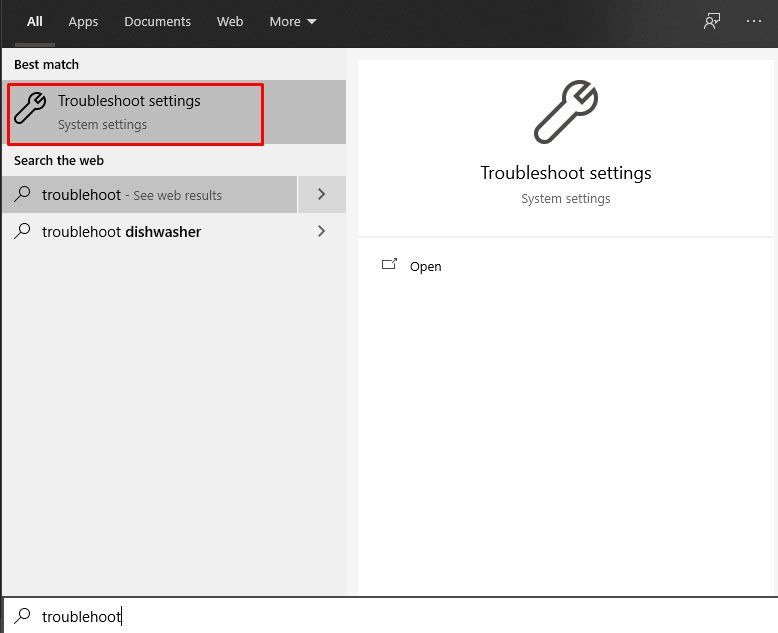
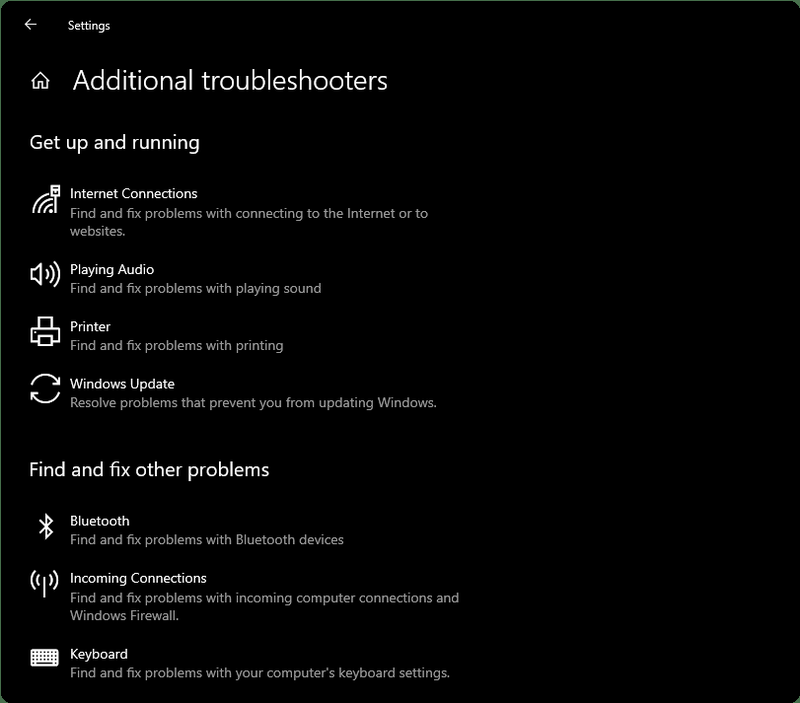
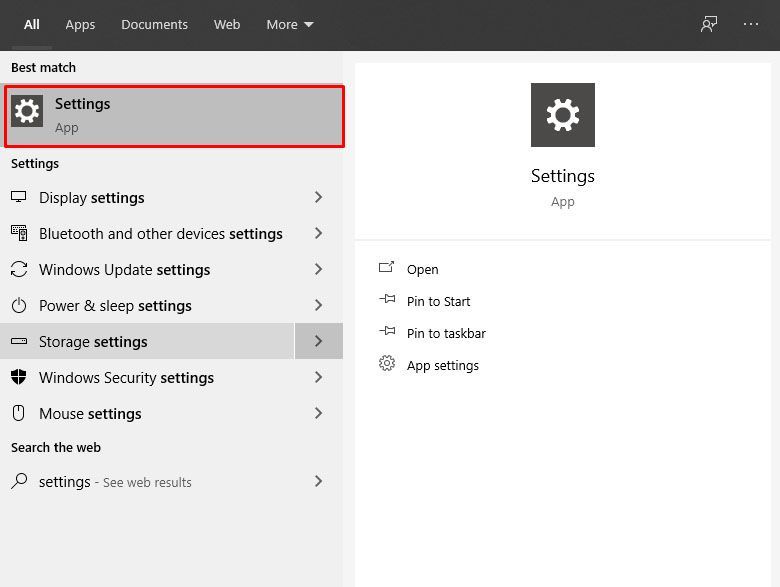
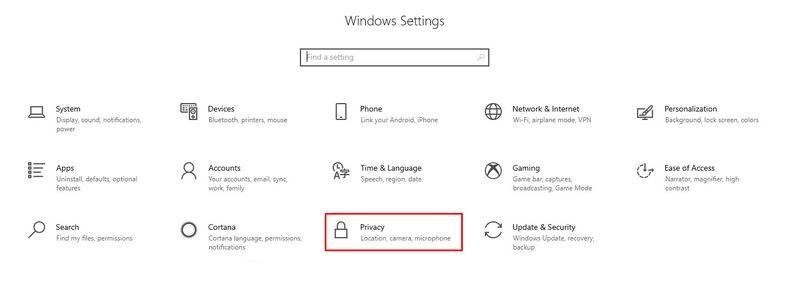
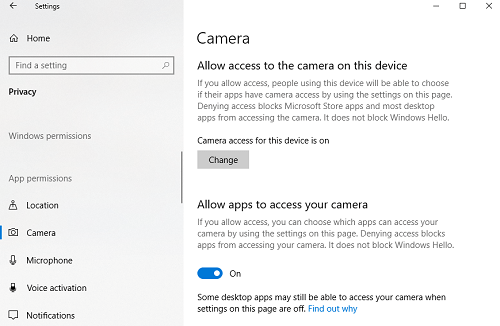
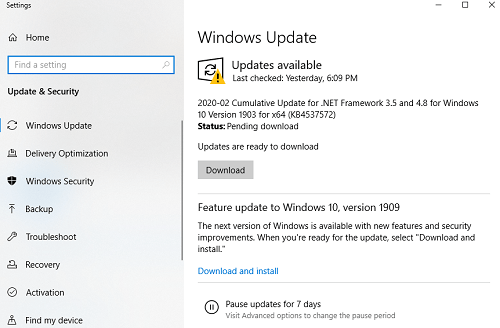
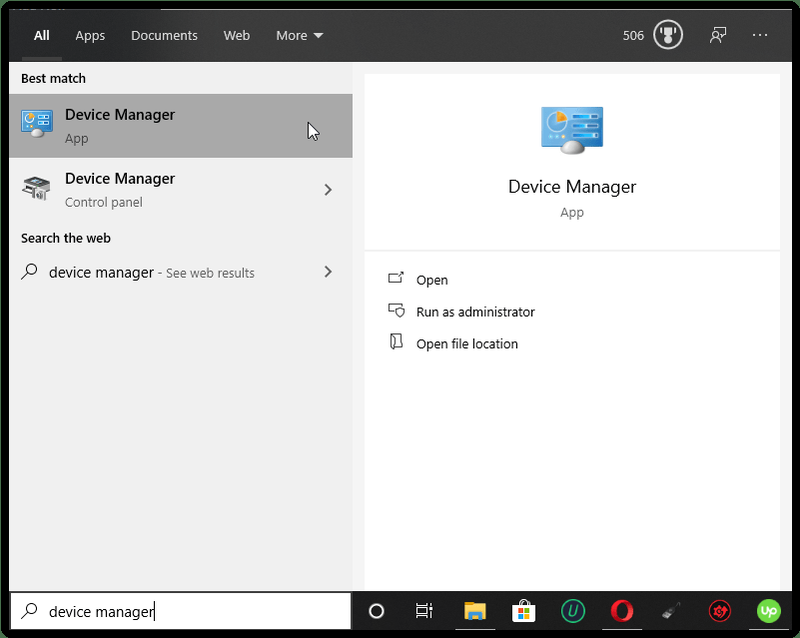
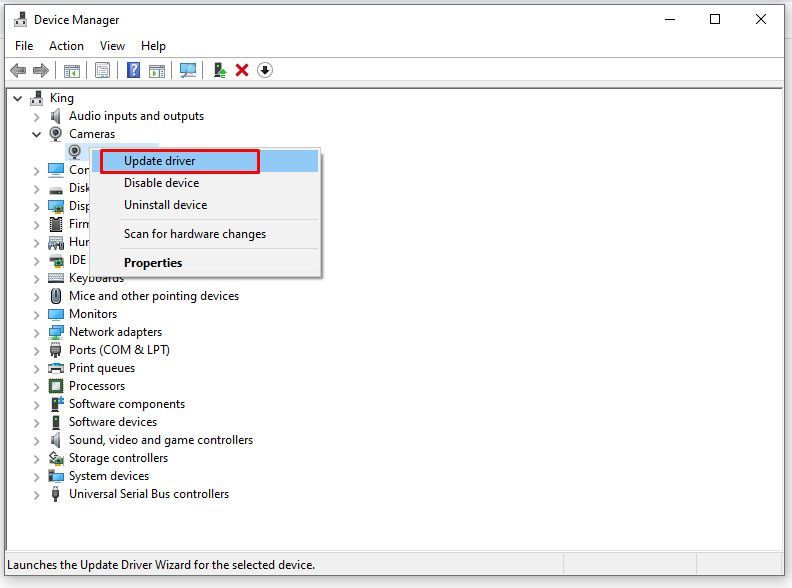
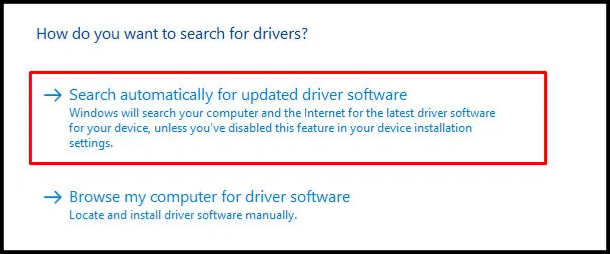
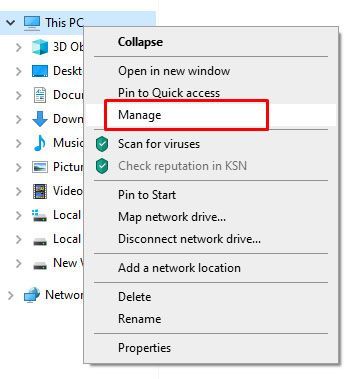

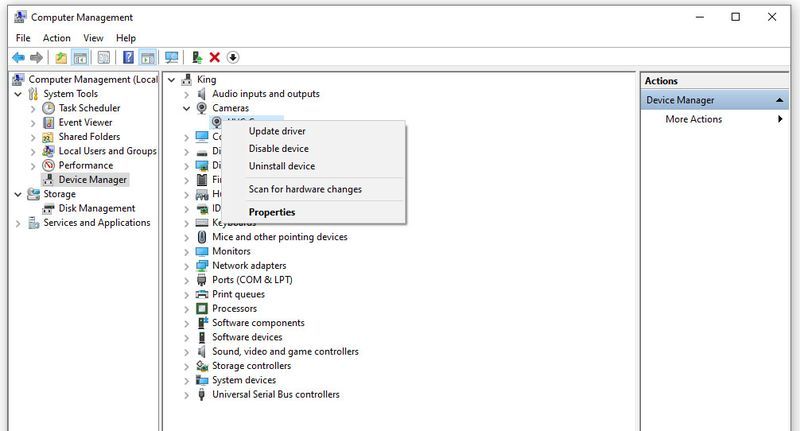
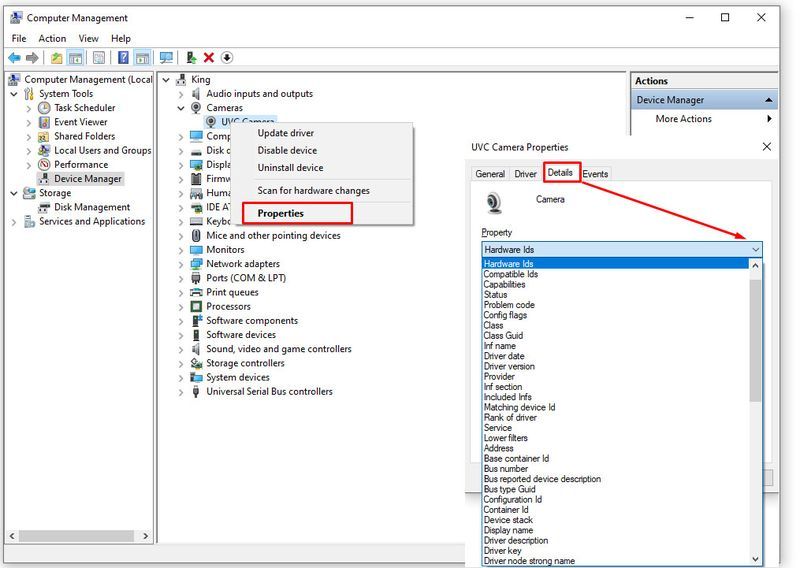
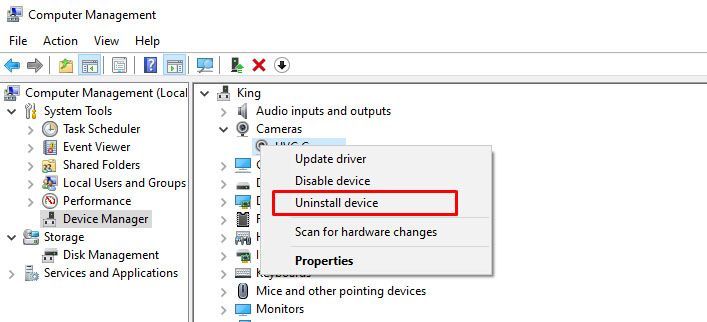








![Какая Amazon Fire Stick самая новая? [май 2023 г.]](https://www.macspots.com/img/other/0F/which-amazon-fire-stick-is-the-newest-may-2023-1.jpg)